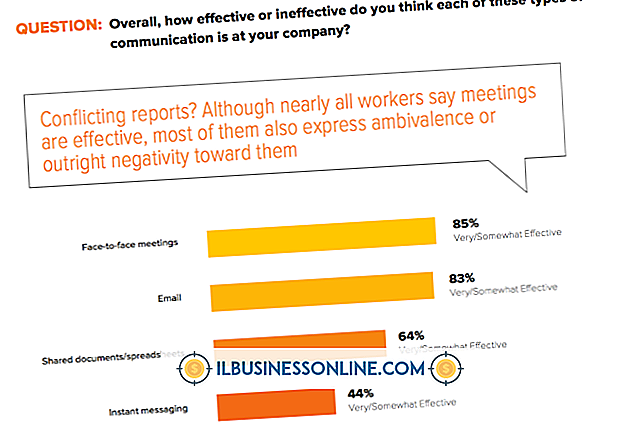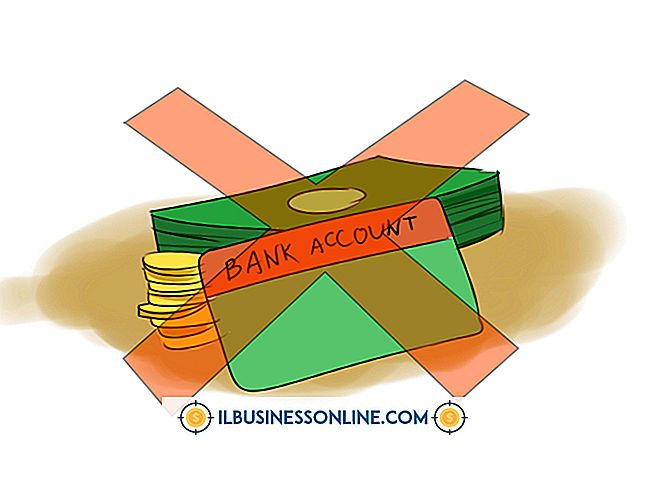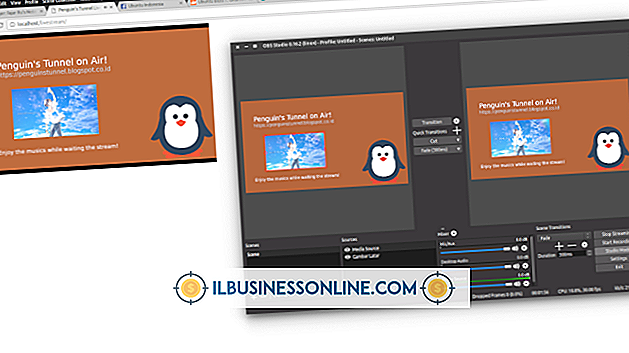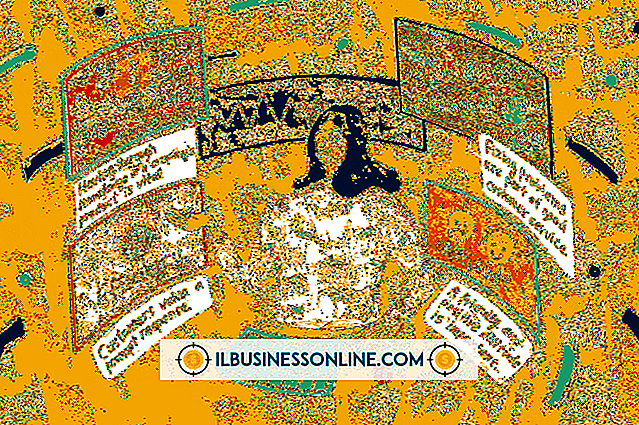วิธีการฟอร์แมตดิสก์ที่เข้ารหัส

ธุรกิจจำนวนมากปกป้องข้อมูลลับที่เก็บไว้ในคอมพิวเตอร์โดยเฉพาะแล็ปท็อปโดยการเข้ารหัสฮาร์ดไดรฟ์ วิธีนี้ใช้งานได้ดีจนกว่าคุณจะสูญเสียหรือลืมรหัสผ่านการเข้ารหัสซึ่งอาจเกิดขึ้นเมื่อเวลาผ่านไปหรือเมื่อมีคนออกจาก บริษัท ปัญหานี้อาจเกิดขึ้นได้หากคุณนำอุปกรณ์เก่ากลับมาใช้ใหม่เพื่อประหยัดเงิน ในขณะที่ผู้ให้บริการการเข้ารหัสบางรายจัดหาเครื่องมือเพื่อช่วยในสถานการณ์คุณไม่จำเป็นต้องใช้พวกเขาเพื่อจัดรูปแบบดิสก์ที่เข้ารหัส
1
คลิก“ เริ่ม” และพิมพ์“ cmd” (ไม่ใส่เครื่องหมายคำพูดที่นี่และตลอด) ในช่องค้นหา กด“ Enter” เพื่อเปิดหน้าต่างพรอมต์คำสั่ง
2
พิมพ์“ diskpart” แล้วกด“ Enter” เพื่อเริ่มยูทิลิตี้พาร์ติชั่นดิสก์
3
พิมพ์“ list disk” แล้วกด“ Enter” เพื่อแสดงรายการดิสก์บนเครื่อง
4
ค้นหาดิสก์ที่เข้ารหัสหากมีดิสก์มากกว่าหนึ่งรายการในรายการโดยใช้ข้อมูลของดิสก์ที่แสดงรายการเพื่อหาว่าดิสก์ใดที่จะจัดรูปแบบ (ดูเคล็ดลับ)
5
พิมพ์“ select disk x” โดยแทนที่“ x” ด้วยหมายเลขดิสก์ที่คุณต้องการฟอร์แมต
6
พิมพ์“ clean all” แล้วกด“ Enter” เพื่อลบข้อมูลบนดิสก์ ปิดหน้าต่างอรรถประโยชน์และหน้าต่างพรอมต์คำสั่ง
7
พิมพ์“ การจัดการคอมพิวเตอร์” ในช่องค้นหาและเลือกลิงค์“ การจัดการคอมพิวเตอร์” ที่ปรากฏในรายการโปรแกรม
8
คลิกลิงก์“ การจัดการดิสก์” ในแผงด้านซ้ายเพื่อดูการกำหนดค่าดิสก์
9
คลิกขวาที่ชื่อดิสก์ที่คุณต้องการฟอร์แมตแล้วเลือก“ เตรียมใช้งาน” เพื่อให้ดิสก์ออนไลน์
10
คลิกขวาที่คำอธิบายดิสก์ทางด้านขวาของชื่อดิสก์และเลือกตัวเลือก“ New Simple Volume” ดำเนินการผ่านไดอะล็อกการสร้างโวลุ่มเลือกตัวเลือกที่คุณต้องการสำหรับดิสก์
11
คลิก“ เสร็จสิ้น” เพื่อเริ่มขั้นตอนการจัดรูปแบบ
ปลาย
- ในการพิจารณาว่าดิสก์ที่จะจัดรูปแบบใดให้พิมพ์ "select disk (number)" โดยที่ "(number)" คือหมายเลขดิสก์และกด "Enter" พิมพ์ "list volume" และกด "Enter" เพื่อแสดงรายการวอลุ่มบนดิสก์ ใช้ข้อมูลปริมาณ - เช่นขนาดฉลากไดรฟ์และรูปแบบระบบไฟล์ - เพื่อกำหนดดิสก์ที่คุณต้องการฟอร์แมต
การเตือน
- สำรองข้อมูลบนดิสก์ถ้าเป็นไปได้เนื่องจากขั้นตอนนี้จะทำลายข้อมูลใด ๆ บนดิสก์